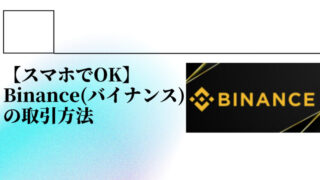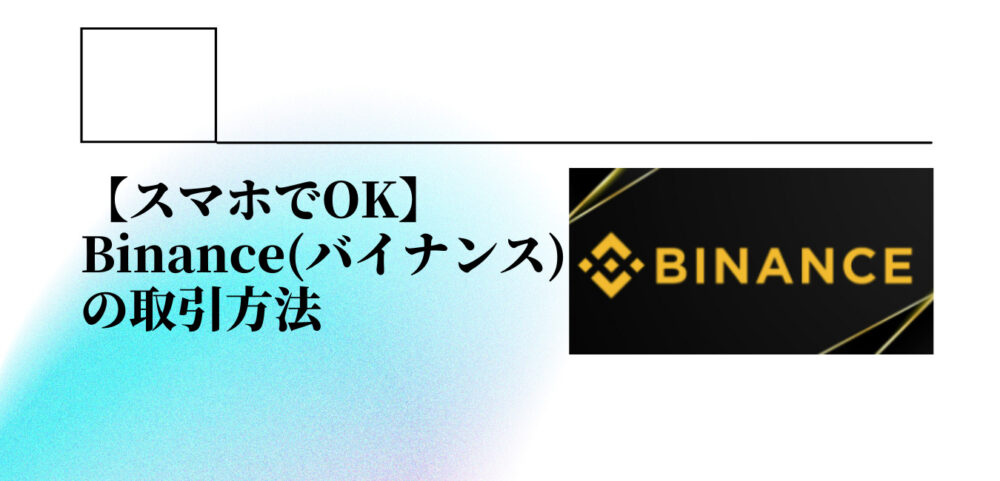こんにちは、こんばんは、ノリ( @f_marketing_s)です!
@f_marketing_s)です!
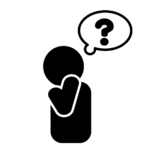
Binance(バイナンス)でビットコインの買い方を知りたい。
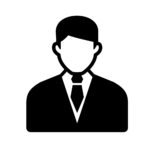
Binance(バイナンス)でビットコインの売り方を知りたい。
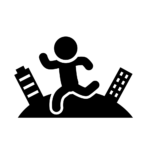
Binance(バイナンス)で暗号資産の取引方法が知りたい。
上記のように暗号資産初心者に向けて書いています。
本記事ではそういった悩みに対して、解決策を記しています。
この記事で分かること
- スマホアプリ画面の見方や基本操作
- 取引したいコインの探し方
- 取引方法
- ビットコインの買い方
- ビットコインの売り方
- 取引手数料を安くする方法
- Binance(バイナンス)で暗号資産の「入出金」方法
今回は海外の暗号資産取引所「Binance(バイナンス)」の取引方法をスマホアプリを使って解説します。
初心者の方でも分かりやすいように実際の画面を見せながら解説しますので、ぜひ最後までご覧ください!
登録方法や入出金のやり方はこちらの記事で解説しておりますので、ご覧ください。
1.スマホアプリ画面の見方や基本操作
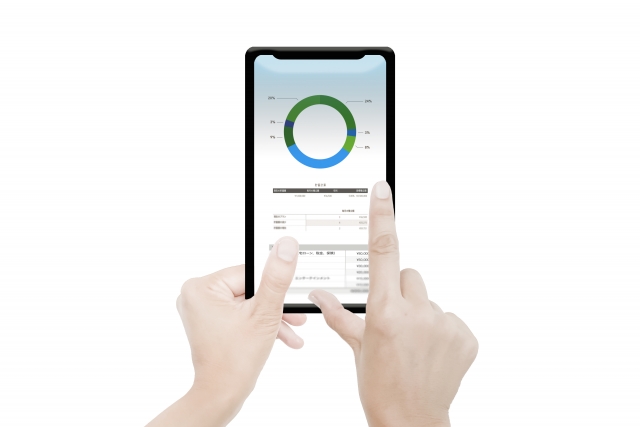
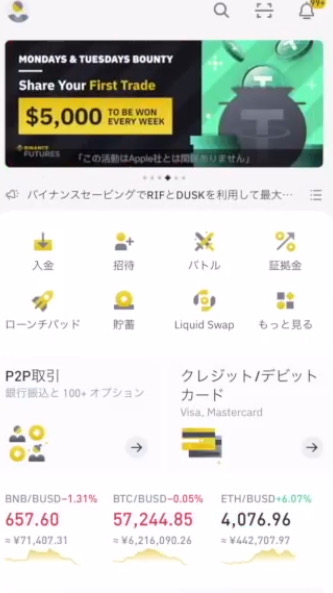
こちらがバイナンスの画面になります。
今ログインした状態になっています。
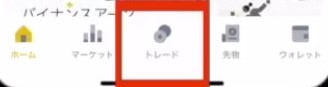
では、早速取引のやり方に移ります。
取引をするには画面の下にある「トレード」というところをタッチします。
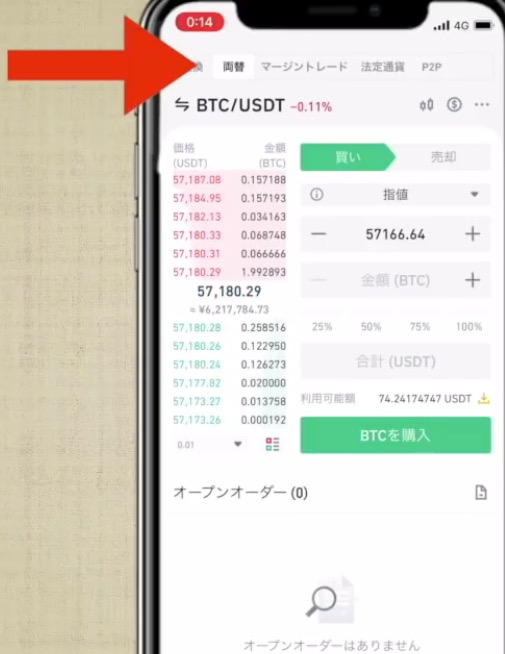
そうすると、このような画面になります。
一般的な現物取引をする時は、画面の上のところを「両替」にしておいてください。
まずはこの画面の見方についてざっくりと解説していきます。
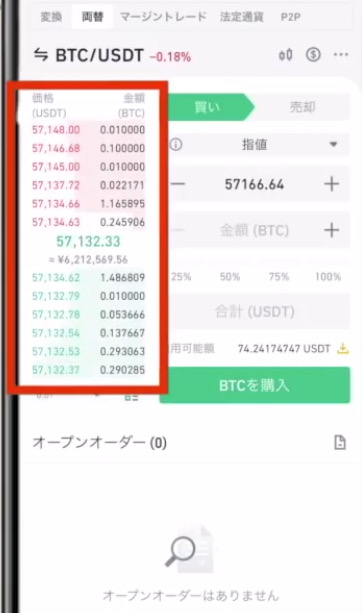
まずこちらの左側にあるのが、「取引板」というものです。
上の赤い方を「売り板」、下の緑の方を「買い板」と言います。
この取引板を見ると、今リアルタイムでいくらコインが取引されているかが分かります。
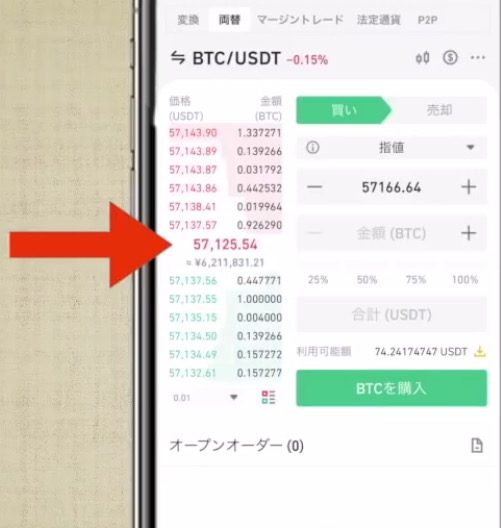
今この取引画面は「BTC」と「USDT」の画面になるのですが、
今BTCはこの57117ドル(約620万円)で取引されていることが分かります。
ビットコインを買いたい時は、「買い板に注文を出す」ということをします。
この買い板というのは、ビットコインを買いたい人がこの値段でビットコインを買いたいです!
誰か売ってくださいという注文を出す場所なんですね。
なので、ビットコインを買いたい私は買い板に注文を出します。
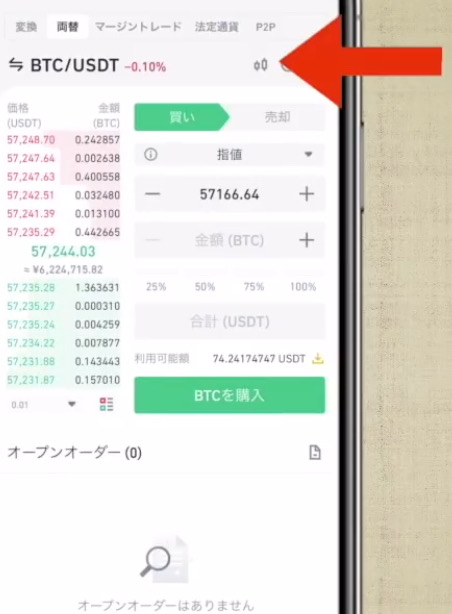
ちなみに画面右上のマークを押すと、チャートを見ることができます。
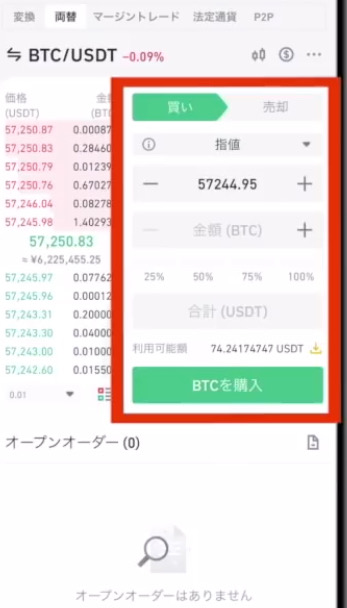
実際に売ったり、買ったりするときに操作するのはこちらです。
ここに価格や金額を入力して、購入または売却というボタンをクリックすれば取引をすることができます。
ということで今から実際にやっていきましょう。
2.取引したいコインの探し方

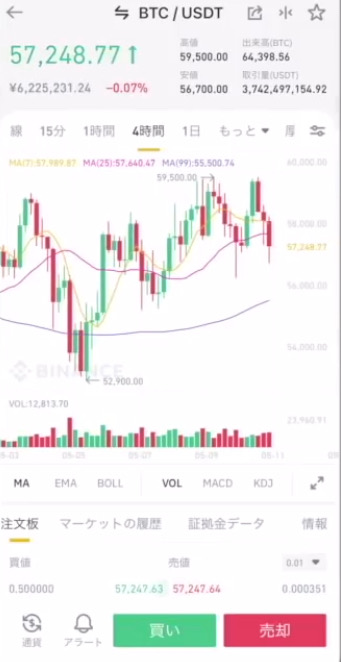
まずは取引したいコインを選択します。
今回はBNBとビットコインの取引をしたいと思います。
BNBというのはバイナンスのコインといって、バイナンスが発行しているコインになります。
BNBを買って手数料の支払いをBNBに設定しておくと、取引手数料の割合を受けることができてちょっとお得です。
なので、まずはBNBを少し買って持っておくといいと思います。
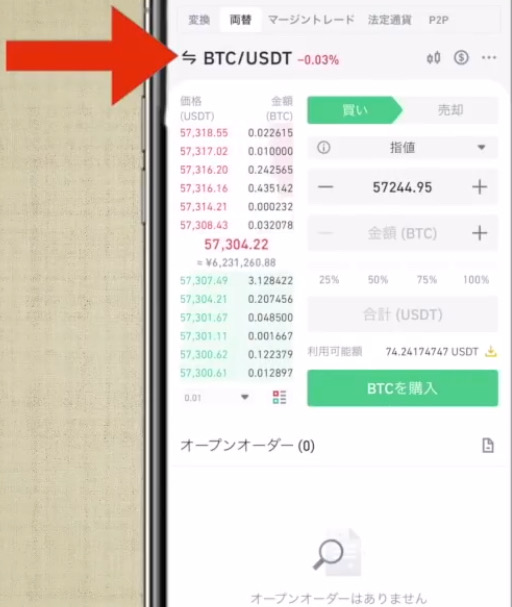
それでは画面左上から取引したいコインを検索しましょう。
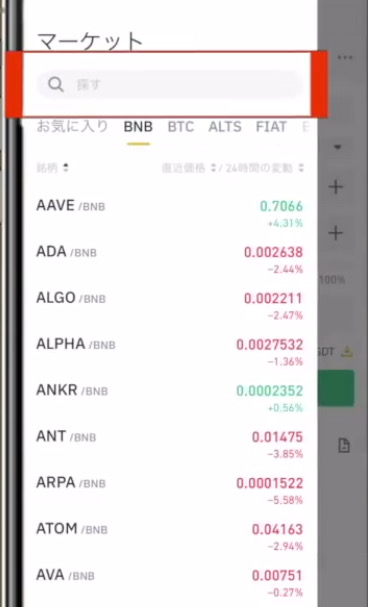
この検索窓に取引したいコインの名前を入力します。
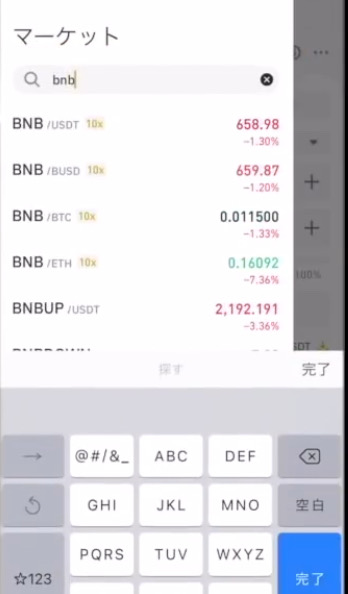
今回は「BNB」と入力します。
そうしますと、BNBの取引ができるコインがずらっと出てきます。
この中から今回はビットコインを選択します。
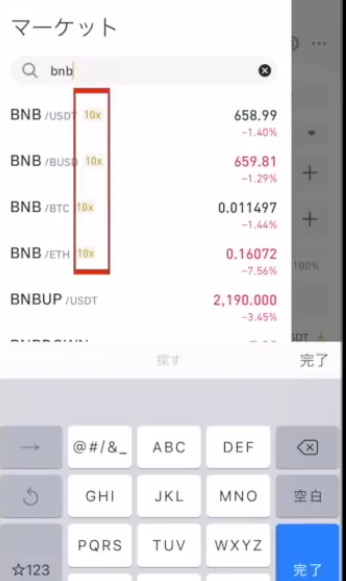
ちなみにこの横に書いてある「10×」が何かと言いますと、
これは10倍のレバレッジをかけて取引ができますよという意味になります。
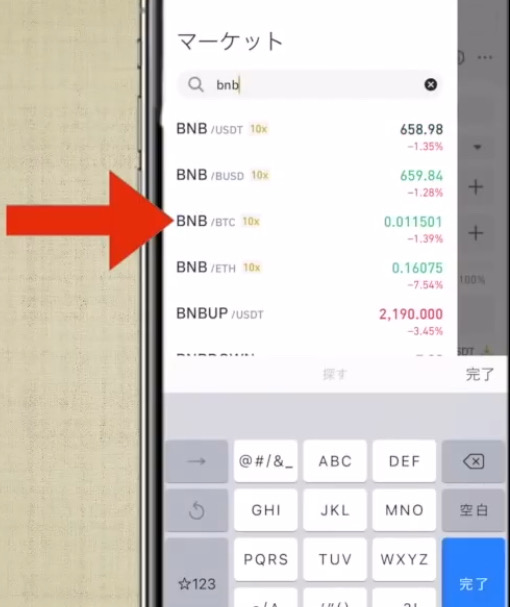
では、画面中央の「BNB/BTC」をタッチします。
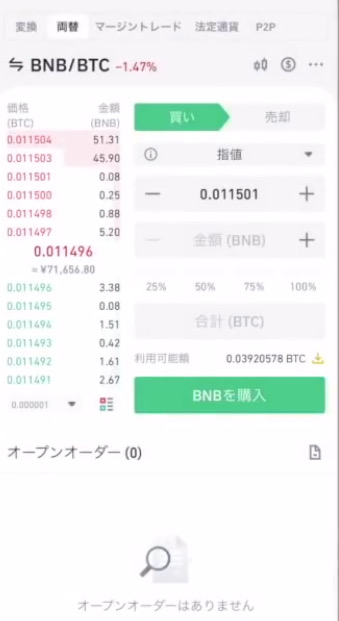
そうしますと、BNBとビットコインの取引画面になりました。
それではまずは、BNBを購入してみたいと思います。
3.取引方法について

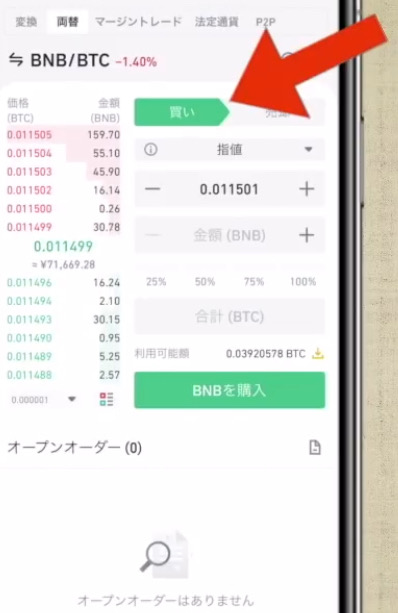
ビットコインを売ってBNBを買うということです。
その場合は、「買い」を選択します。
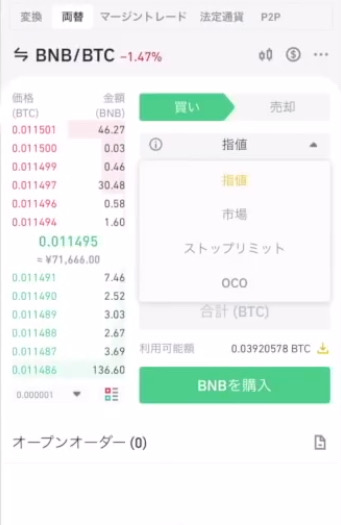
その下に「指値」とありますが、これをタッチしますと、
「指値・市場・ストップリミット・OCO」というものが出てきます。
これは取引方法の選択になります。
簡単に解説していきます。
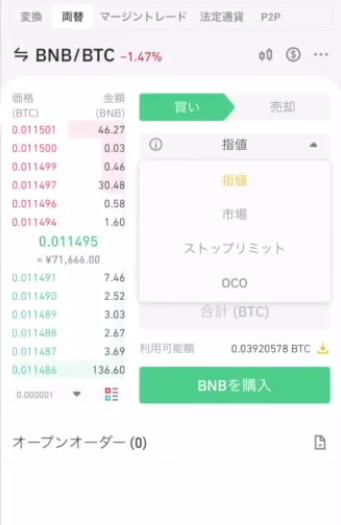
まず「指値」です。
これは「指値注文」のことで、自分で値段を指定して注文をする取引方法になります。
例えば、今71600円ぐらいで取引されていますが、これをこの値段ではなくて、
7万円になったら買おうとか、75000円になったら売ろうとか、取引したい値段を自分で決めておきます。
そして実際に75000円になったら約定する(取引が成立する)という感じです。
自分にとってより有利な価格で取引ができますが、指定した価格になるまで待つ必要があります。
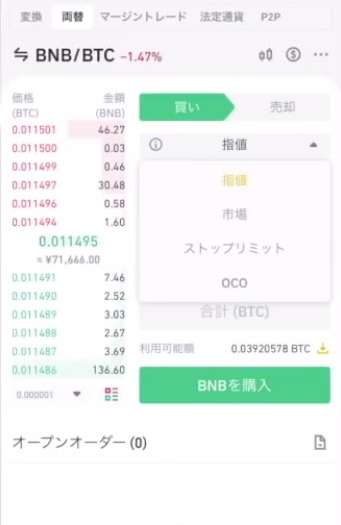
次に「市場」=「成行注文」です。
人によっては、「マーケット」と表示されているかもしれません。
これは市場価格で取引をしますということです。
今このリアルタイムの価格で取引をします。
指値注文とは違い、特に価格を指定せずに数量を入れて、売り買いのボタンを押せば取引が完了します。
そうすると、今取引されている価格71600円ぐらいで買うことができるということです。
待ち時間がなく、すぐに取引が完了する点が便利です。
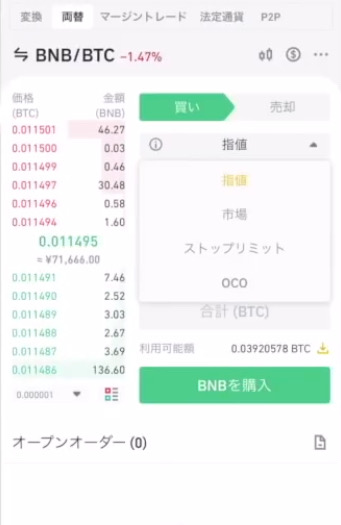
ストップリミット=逆指値注文です。
普通は「値段が下がったら買う」というアクションをすると思いますが、
これはその逆で、「値段が下がったら売る」という注文を出す方法になります。
どういう時に使うのかと言うと、例えばですが、今71700円で取引されていますが、
これが7万円まで下落したら、もっと下がる可能性があるから一旦手放そうという感じで使います。
1つのリスク管理になりますね。
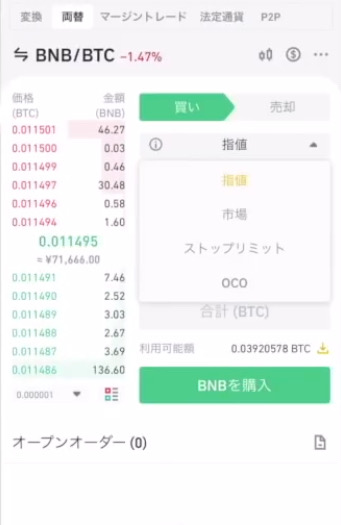
そして「OCO」というのは、少し特殊な注文方法で、指値注文と逆指値注文を同時に発注することができます。
「指定した価格まで上がったら買い、下がったら買い」という2つの注文を同時に出すことができます。
なかなか便利な注文方法だと思います。
ということで、実際に取引をしてみましょう。
まずは指値注文をします。
4.ビットコインの買い方

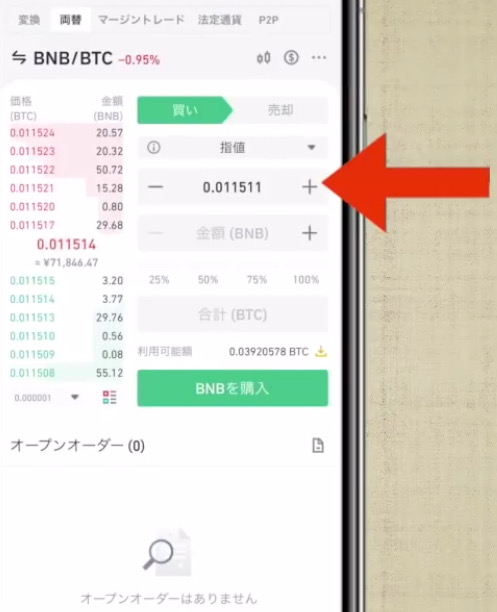
まずは「買い」を選択します。
まず「いくらで買いたいか」ここに入力をします。
取引板を見ると、今が大体0.11520BTC前後で取引されているようですね。
これは手入力でも大丈夫ですが、買い板をタッチすると、タッチしたところの価格を反映させることもできます。
この場合「0.011521BTCになったら買う」
という注文を入れるということです。
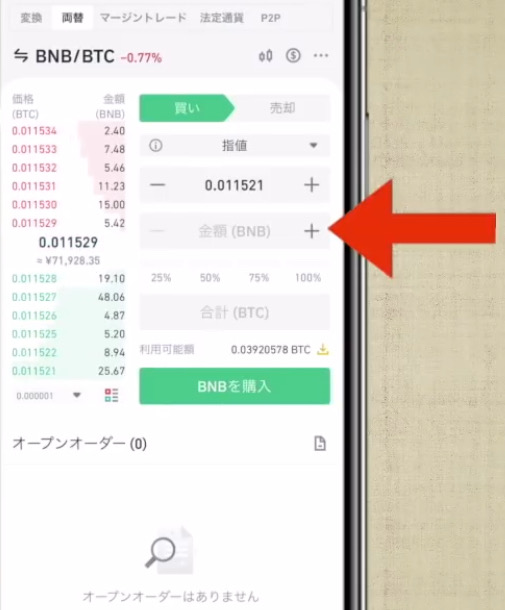
次に金額を入力します。
ここに金額と書いてあるんですけども、ここには数量(コインを何枚買うか)を入力します。
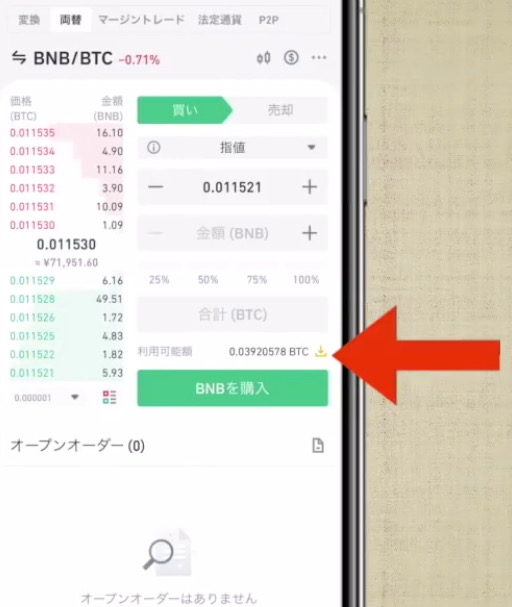
今私は利用可能額というところで、約0.039BTCを持っています。
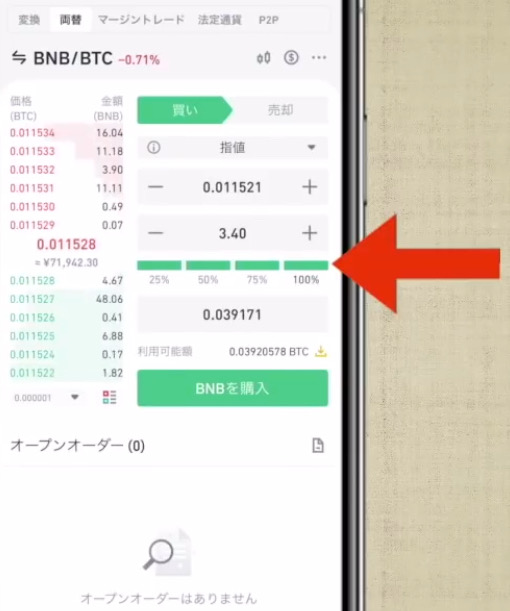
こちらのゲージを触ると、利用可能額に対してどのぐらい買いますかというのを調整することができます。
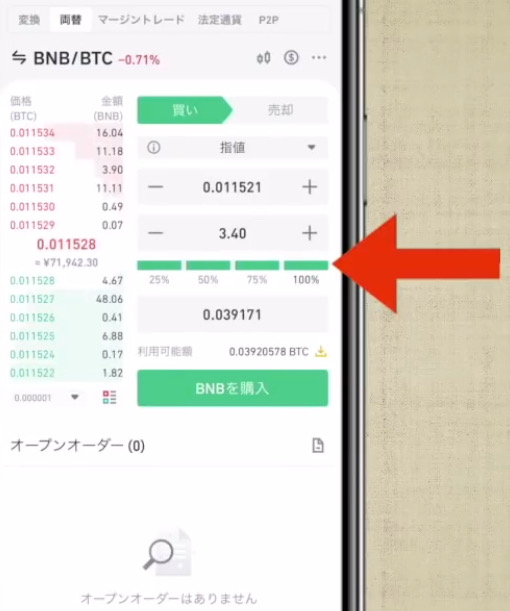
全部売りたい時は100%にします。
ですが、今回は1BNBにしていきます。
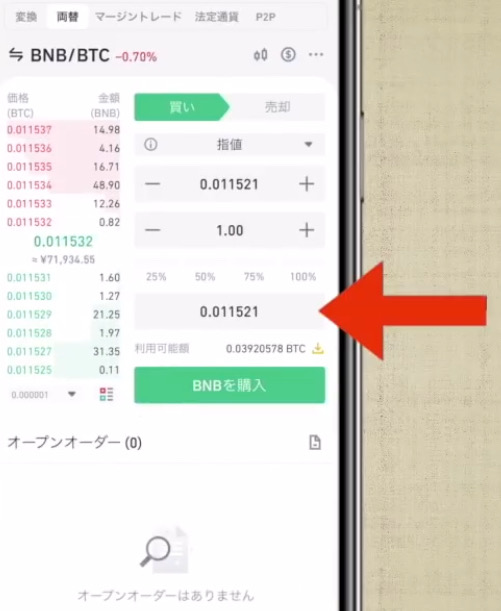
そうすると、今回合計いくらのビットコインを使って購入するのかということが表示されます。
この場合は0.011521BTCを使って1BNBを買うということになります。
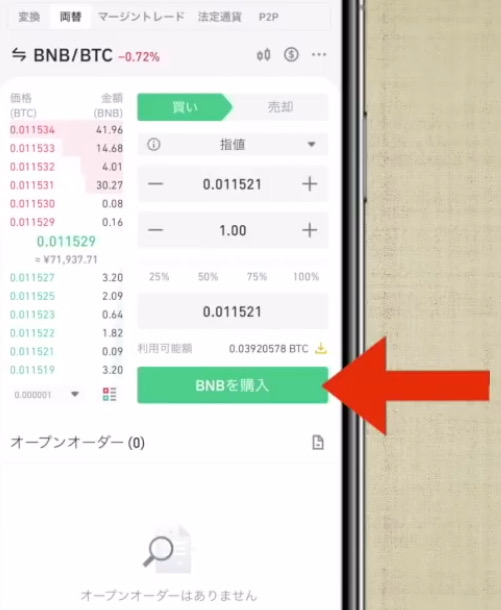
このように価格と金額を入力したら、「BNBを購入」をタッチしましょう。
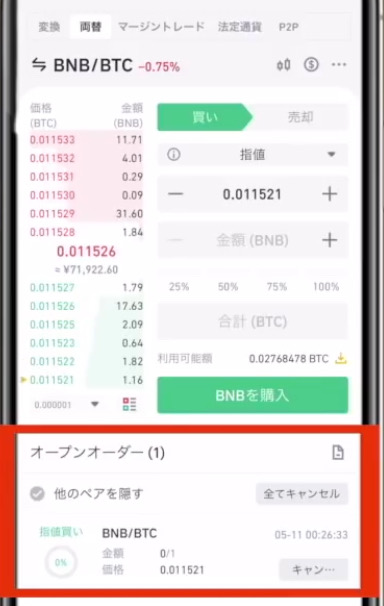
そうすると、ここのオープンオーダーというところに今注文した内容が出てきます。
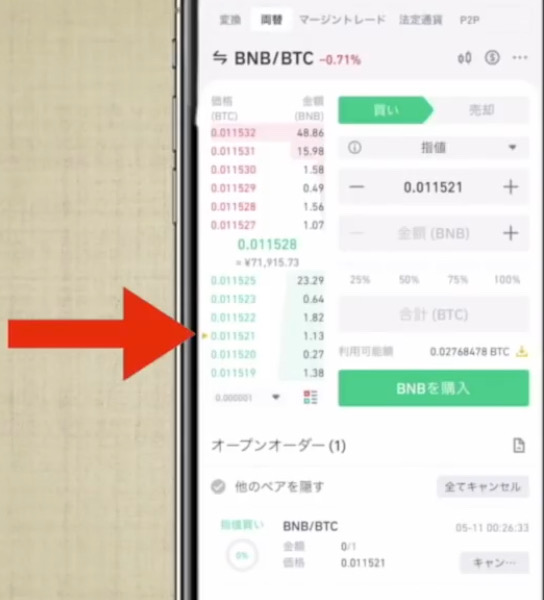
ここの買い板を見ていただくと、この黄色いポッチがあるところが今私が出した買い注文です。
指値で注文を出すと、このように取引板に自分の注文が反映されます。
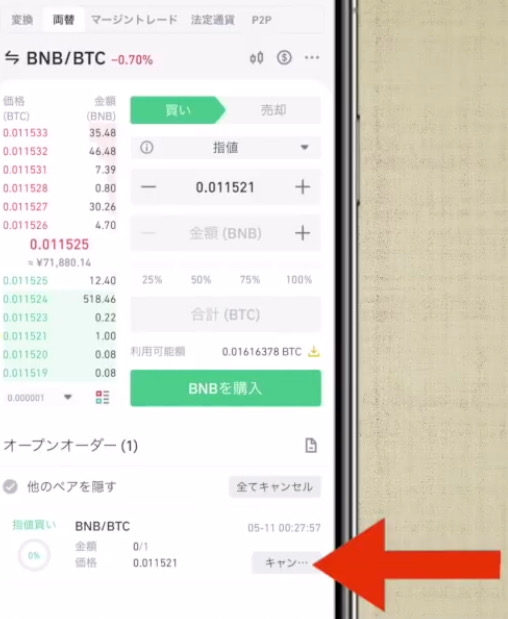
ちなみにやっぱりやめたいという場合は、ここからキャンセルすることができます。
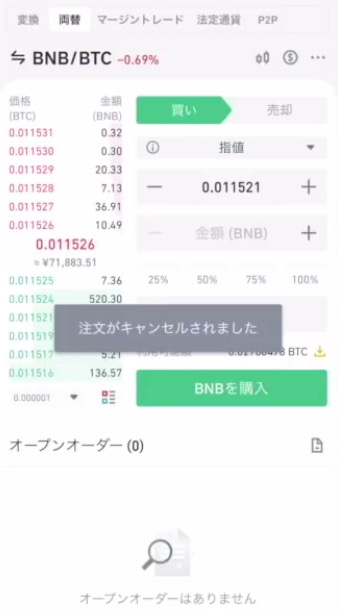
キャンセルができました。
この時に特に手数料などはかかりません。
それでは今度は成り行きで注文をしてみましょう。
この成り行き注文はさっき言ったように今現在の価格(0.011526BTC)で取引がすぐに成立します。
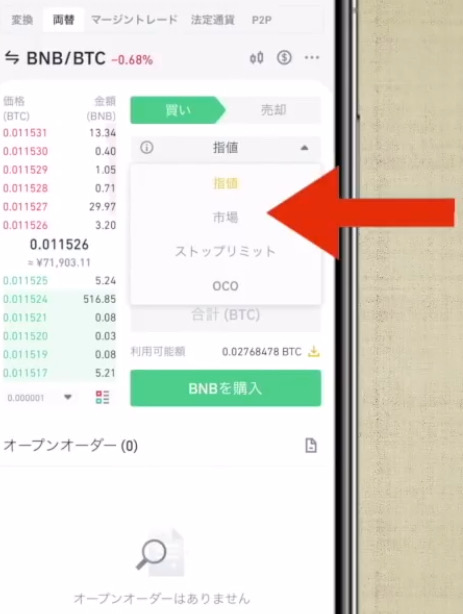
成行の場合は「市場(マーケット)」を選択します。
そうすると、価格は市場価格になりますので、入力の必要はなく、金額だけを入力します。
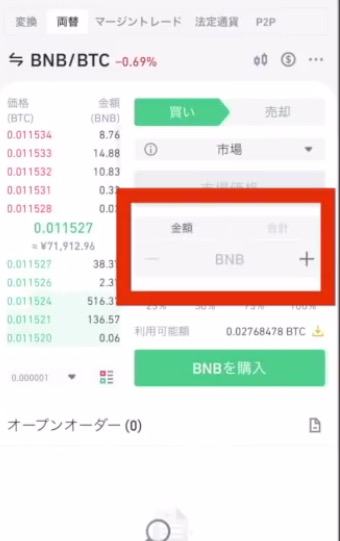
ちなみにここは「金額」と「合計」を切り替えることができます。
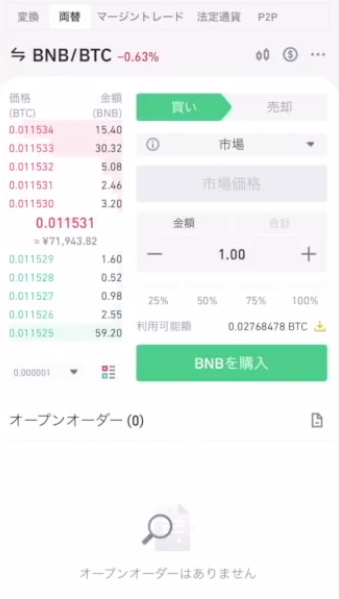
「コインを何枚買いたいか」、枚数を指定して取引をしたい場合は「金額」を選択して取引するのが便利です。
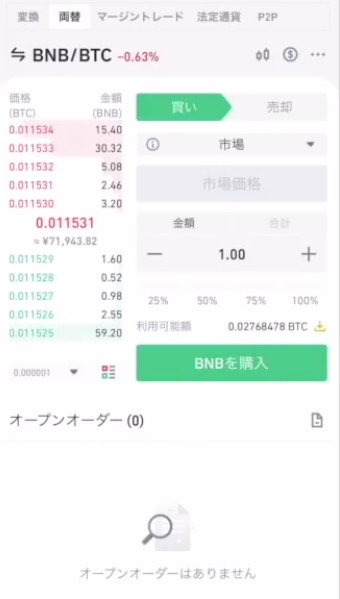
そして「いくら使って買うか」金額を指定して取引をしたい場合は「合計」を選択して取引をすると便利です。
例えば、100万円のBNBを買うとかそういう時ですね。
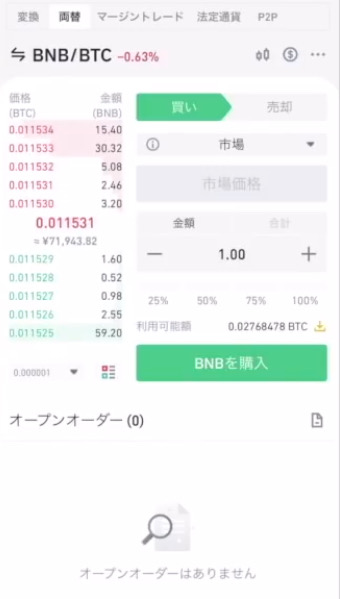
今回は枚数指定の方で、1枚BNBを買ってみたいと思いますので、金額の方で「1」と入力します。
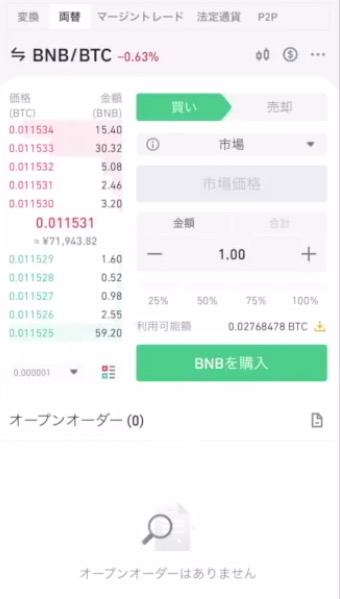
そして「BNBを購入」をタッチします。
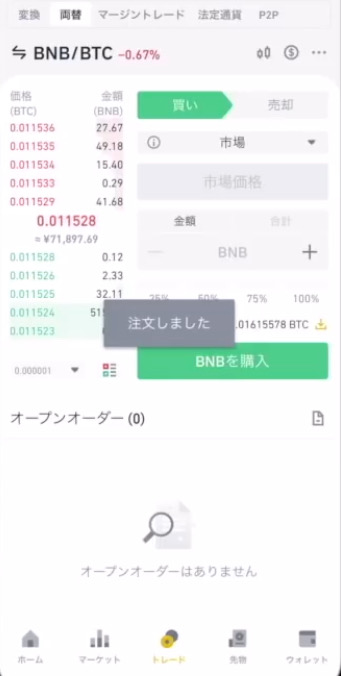
これで取引が完了しました。
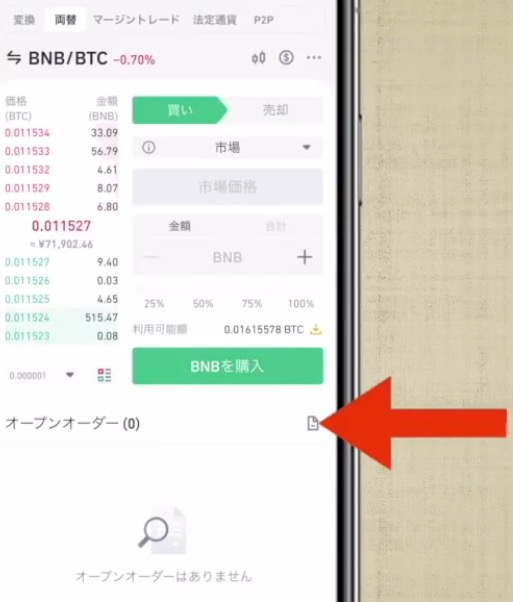
ちなみにこちらのマークを押しますと、取引履歴を確認することができます。
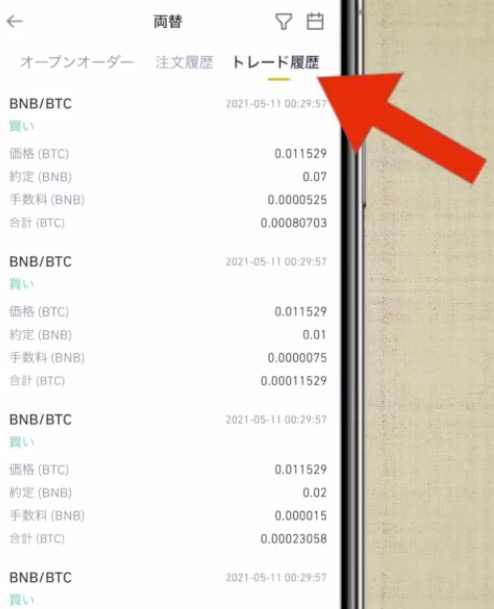
トレード履歴から見れます。
いつ、いくらで何の取引をしたか、手数料はいくらかかったのかということを確認することができます。
ここまでがコインの買い方でした。
次にコインの売り方を解説します。
5.ビットコインの売り方

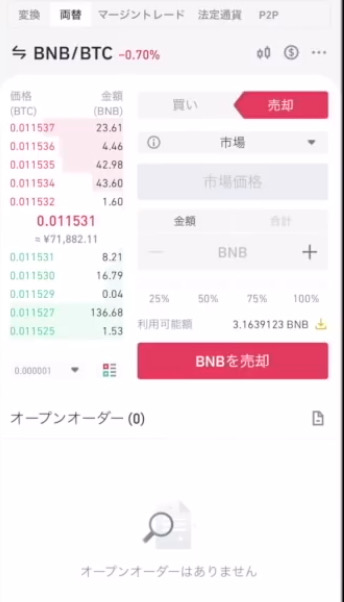
売る時はこちらの「売却」をタッチします。
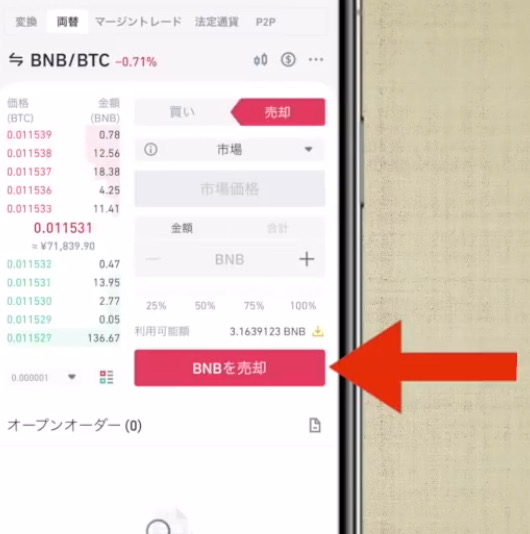
このように「BNBを購入」、「BNBを売却」という風に書いてあるので、悩んだらこちらを見るといいと思います。
それではまずは指値注文で売ってみましょう。
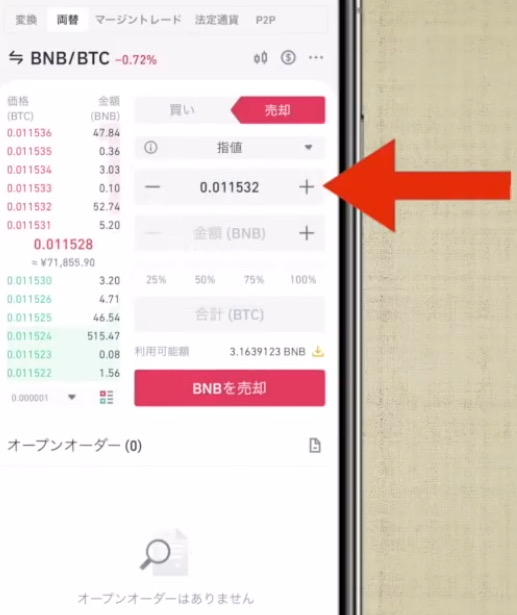
こちらを「指値」にします。
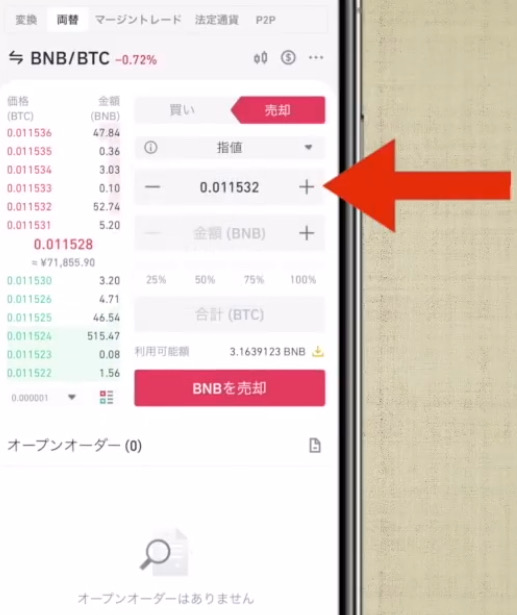
そうしましたら、自分が取引したい希望の金額を入力します。
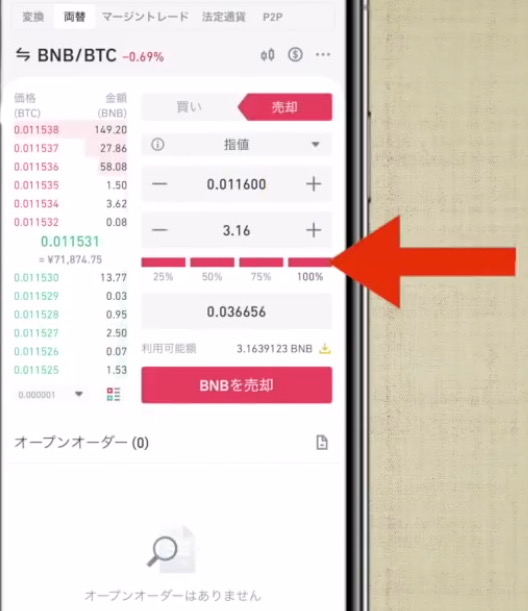
先ほどと同じようにこうしてゲージで金額の調整ができます。
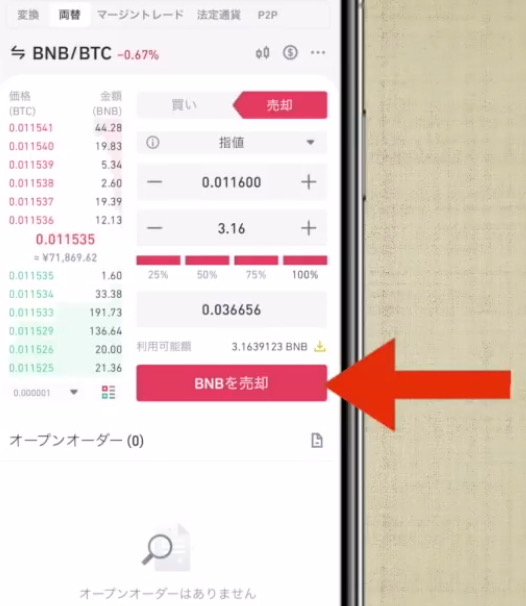
今回は100%にして「BNBを売却」をクリックをしてみます。
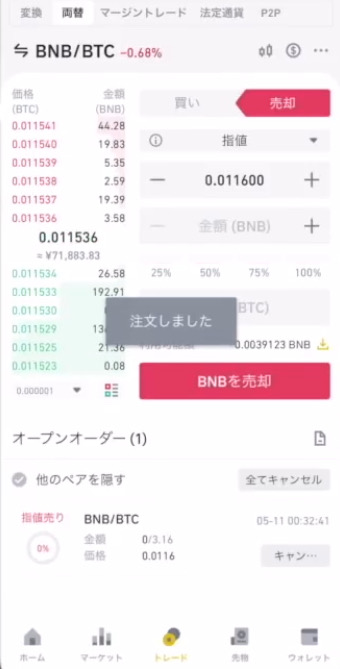
これで売り注文を出すことができました。
実際にBNBの価格が0.0116BTCになったら、私はBNBを売ることができます。
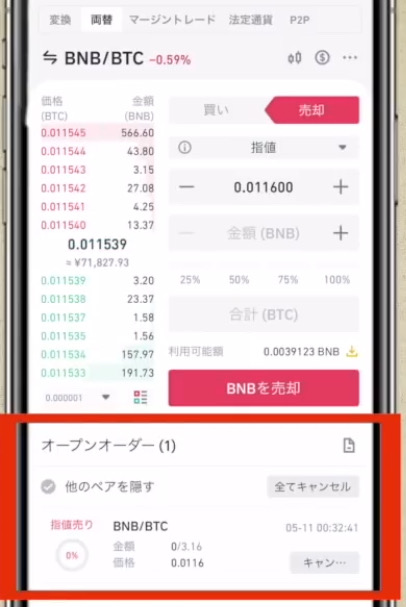
さっきと同じように今の注文状況はこちらのオープンオーダーというところで確認できますね。
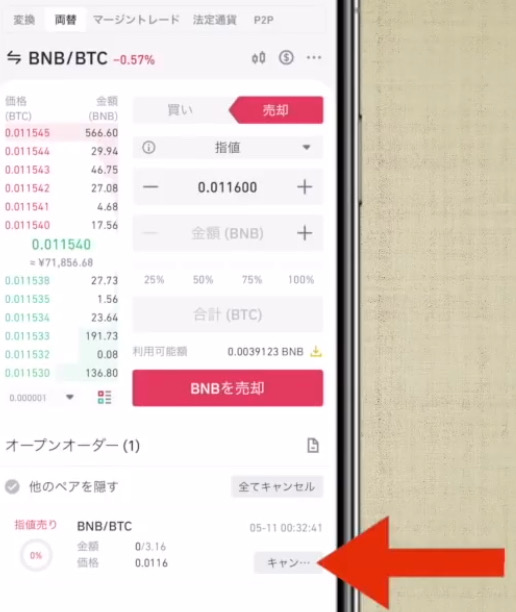
ちょっとしばらく買えそうにないので、一旦キャンセルします。
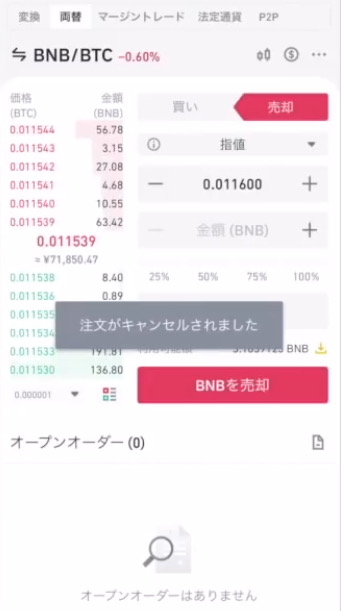
キャンセルができました。
では、最後に市場(マーケット)でコインを売りたいと思います。
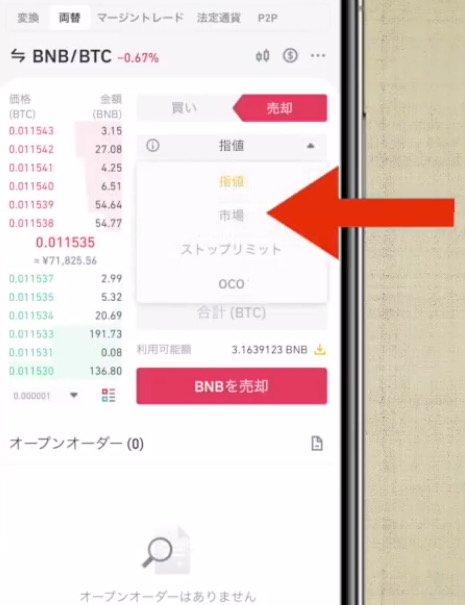
こちらは「市場」を選びます。
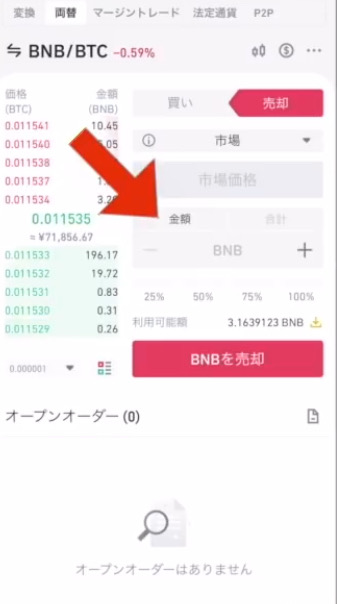
価格は市場価格になっているので、売りたい金額を入力します。
今回も1BNB売却しようと思いますので、こちらを「金額」にして「1」と入力します。
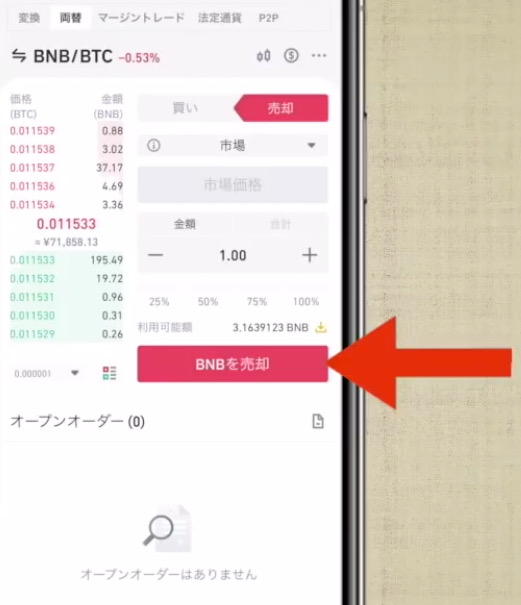
「BNBを売却」をタッチします。
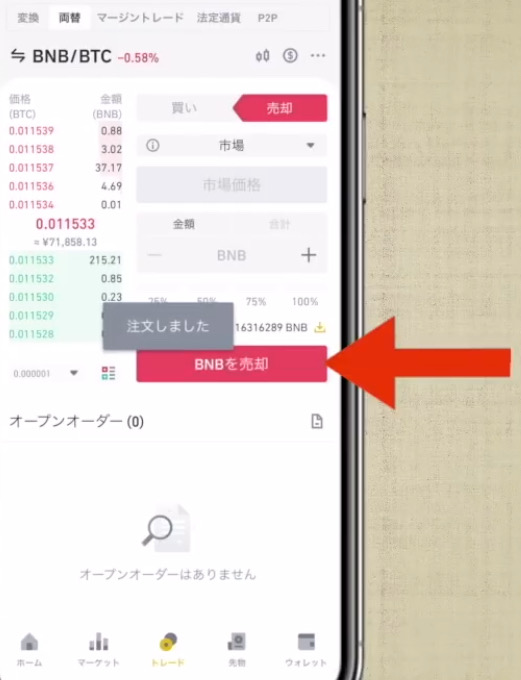
これでBNBを売ることができました。
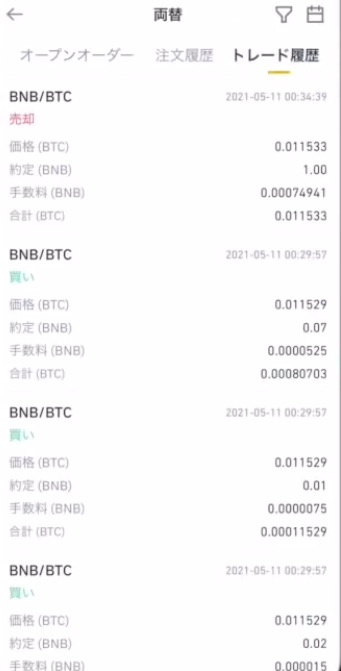
また、トレード履歴を見ます。
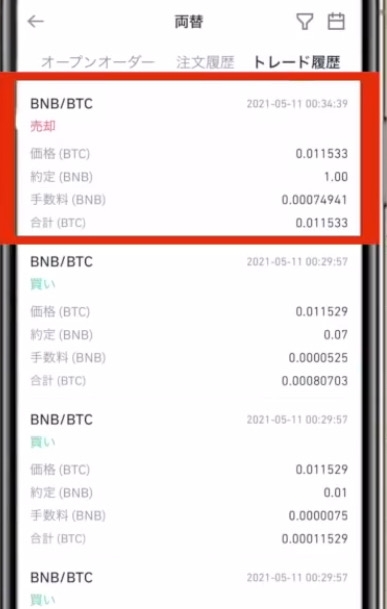
BNBを売ることができていますよね。
取引は以上となります。
それでは最後にちょっとお得に取引ができる方法をご紹介して終わりにしたいと思います。
6.取引手数料を安くする方法

バイナンスは基本的に取引手数料が0.1%かかるんですが、これがもうちょっと安くなる方法があります。
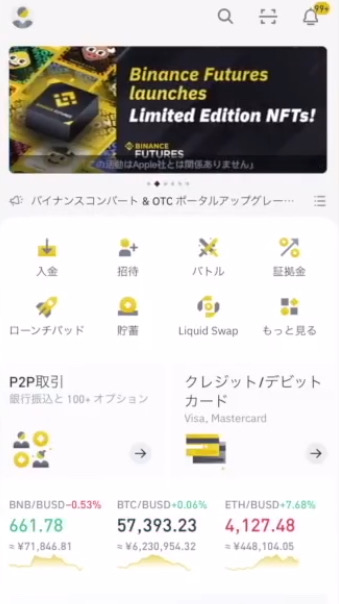
「ホーム」画面にいきます。
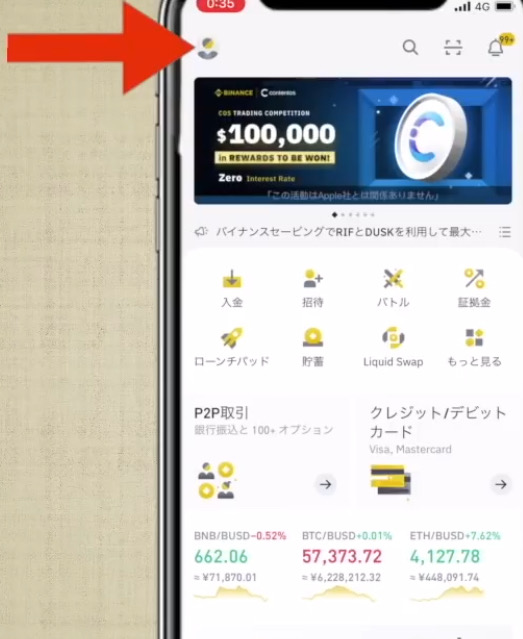
左上の人型マークをタッチします。
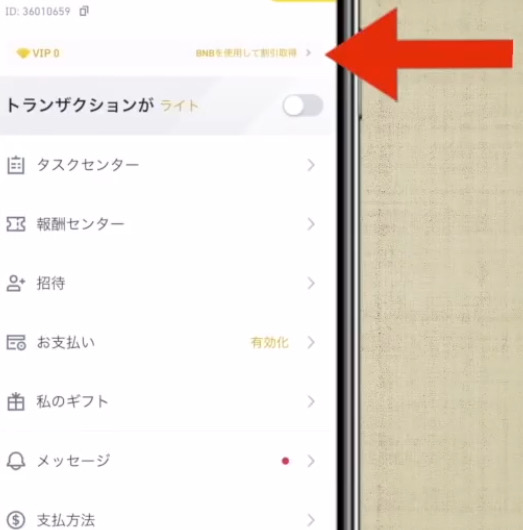
そしたらこちらのメールアドレスの下にある黄色い文字で「BNBを使用して割引取得」と書いてあります。
こちらをタッチします。
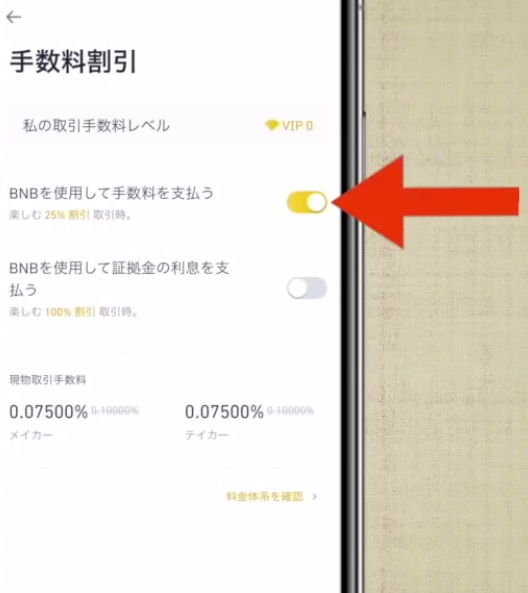
そうしますと、「BNBを使用して手数料を支払う」というところにチェックが入っていて、25%割引と書いてあります。
ここにチェックを入れれば、取引手数料が25%割引の0.075%で取引をすることができるようになります。
なので、バイナンスに登録をしたら、最初に数千円でもいいので、BNBを買っておいて、ここにチェックを入れておくといいと思います。
デフォルト(初期設)ではこちらはオンになっているはずです。
ということで、今回はバイナンスを使ったコインの取引方法について解説しました。
7.Binance(バイナンス)で暗号資産の「入出金」方法

Binance(バイナンス)の口座開設ができたら、早速暗号資産の入出金をしましょう。
ビットコインの購入方法は次の2ステップです。
- 日本円を入金する
- ビットコインを購入する
暗号資産の入出金手順はこちらの記事で解説しますので、クリックして進んでください。